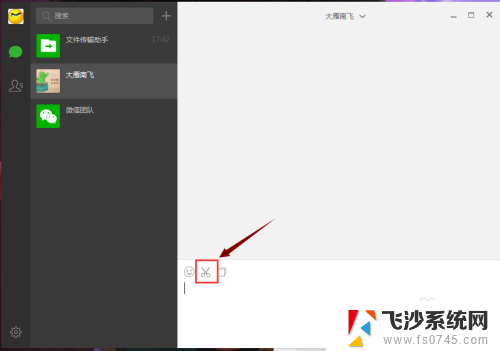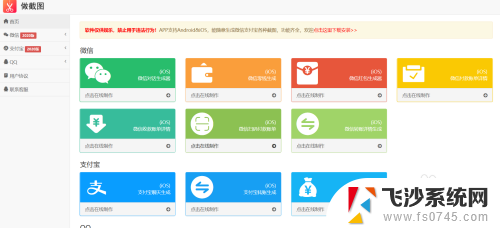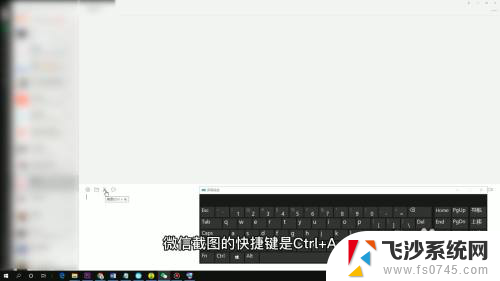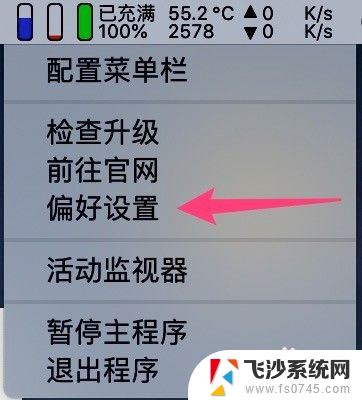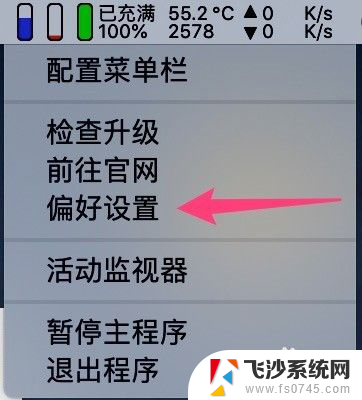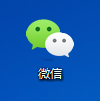mac版微信截图快捷键 MAC电脑微信截图操作步骤
更新时间:2024-05-21 14:05:00作者:xtyang
在使用MAC电脑时,我们经常需要对屏幕上的内容进行截图操作,为了更加便捷地完成这一任务,我们可以使用MAC版微信提供的快捷键来进行截图。通过简单的操作步骤,我们可以轻松地将屏幕上的任意内容截取下来,方便我们进行保存或分享。接下来让我们一起来了解一下MAC电脑微信截图的操作步骤吧!
具体方法:
1.下载正确的MAC版本的微信并登陆
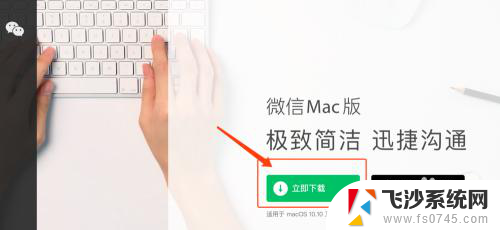
2.然后使用【command+control+A】截屏

3.拖动鼠标,实现选择截屏的大小和区域
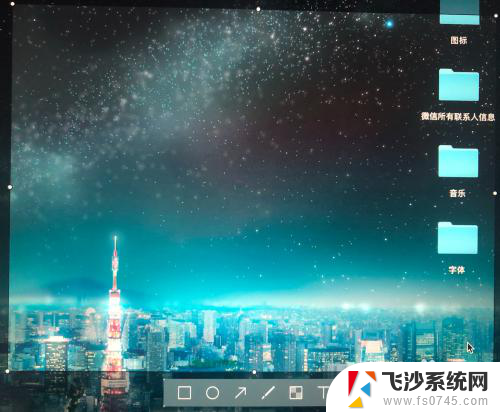
4.使用标注工具,可以进行标注
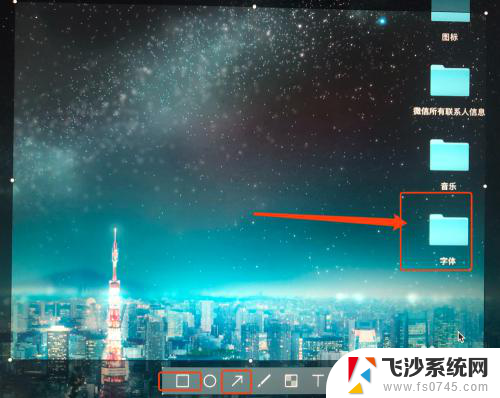
5.选择【保存】,可以进行保存
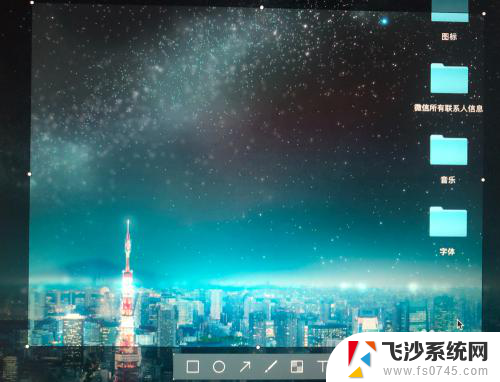
以上就是关于mac版微信截图快捷键的全部内容,如果你遇到了相同的问题,可以按照以上方法来解决。